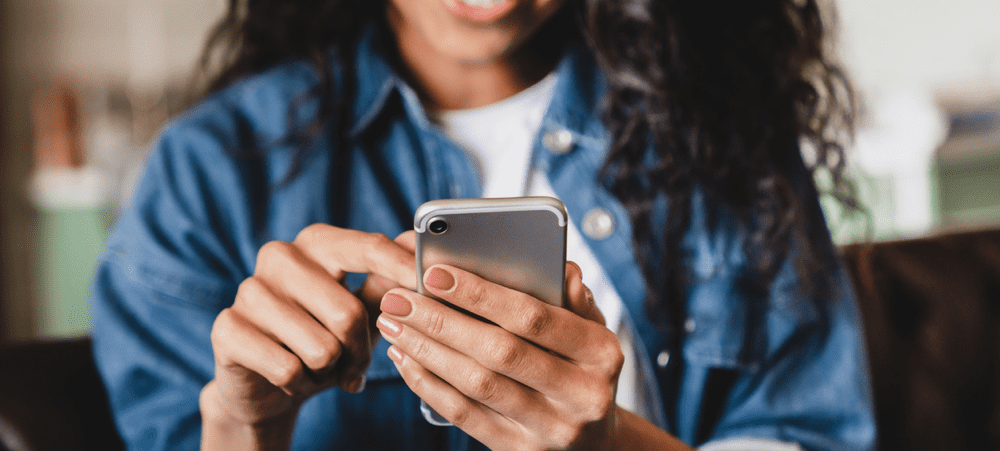Направите иПхоне или иПод Тоуцх тастатуру и миш
Мицрософт јабука Мац Ипхоне Ипод додир / / March 18, 2020
Већ знате да свој иПхоне, иПад или иПод тоуцх можете користити као а Даљински управљач за ваш Аппле ТВ. Али да ли сте знали да их можете користити као миш и тастатуру на Мац-у или рачунару?
Да би ова метода функционирала, морате имати рачунар и иДевице на истој мрежи.
Прво крените на локацију Логитецх до преузмите Сервер Моусе Тоуцх. Изаберите свој ОС. Овде ћу да користим свој Виндовс 7 64-битни систем.
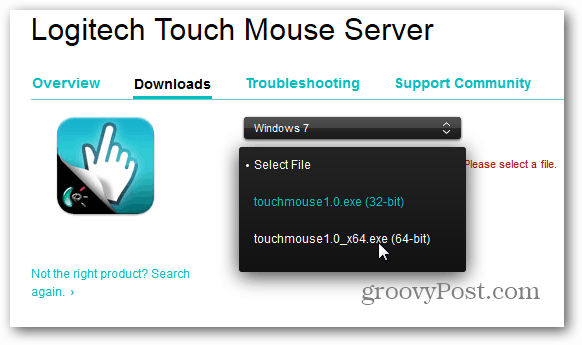
Инсталација је одмах према чаробњаку. Завршили сте у три клика мишем.
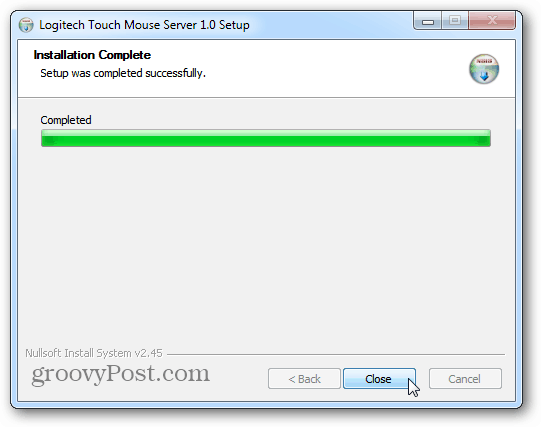
Једном инсталиран, Сервер Моусе Тоуцх има икону која живи на системској траци.
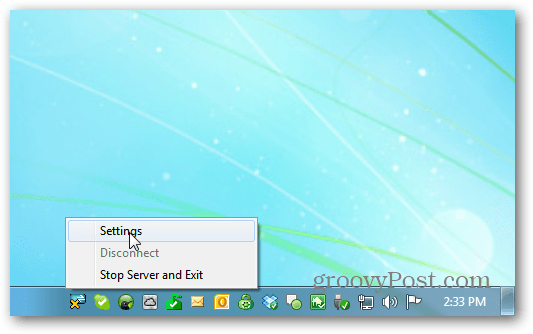
Затим на иПхоне или иПод Тоуцх преузмите бесплатну апликацију Тоуцх Моусе из иТунес Апп Сторе-а. Након што је преузме, покрените Тоуцх Моусе.
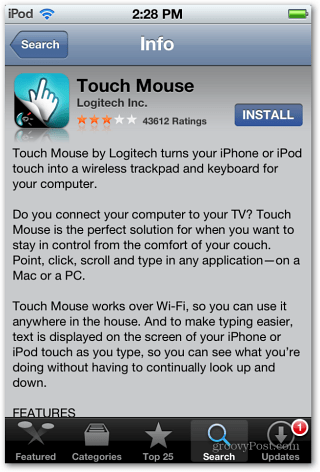
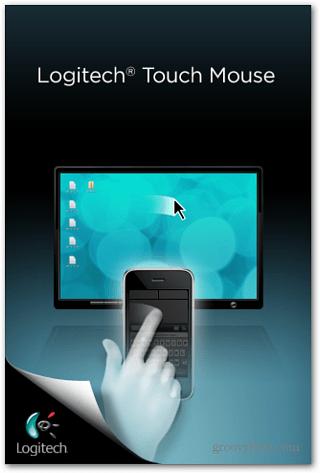
Сада ћете на вашем менију видети систем. Додирните га да бисте се повезали са системом преко Тоуцх Моусе Сервер-а. Сада можете користити свој иДевице као миш.
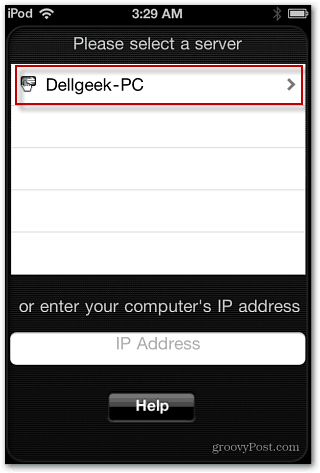

Додирните икону тастатуре да бисте започели куцање на рачунару са свог иДевице. Додирните икону Прекини да бисте прекинули везу са рачунаром који користите.
![ссхот-2012-01-23- [03-39-26] ссхот-2012-01-23- [03-39-26]](/f/69059cf64bd18fcd64615f4412c244f4.png)
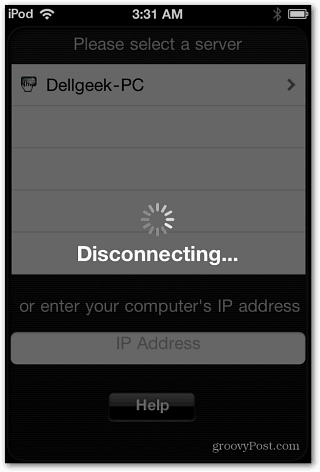
Додирните икону Подешавања да бисте подесили начин рада додирног миша. Постоје неке занимљиве поставке које олакшавају употребу. Подешавања која највише прилагођавам су опције праћења и клика. Постоји неколико ствари које треба истражити. Испробајте их да видите шта најбоље ради за вас.
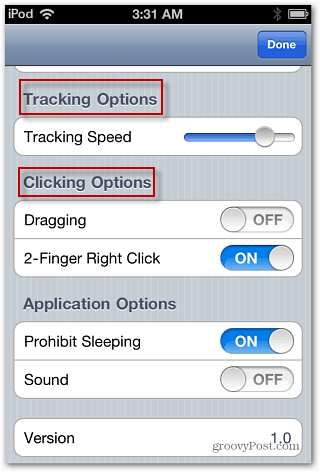
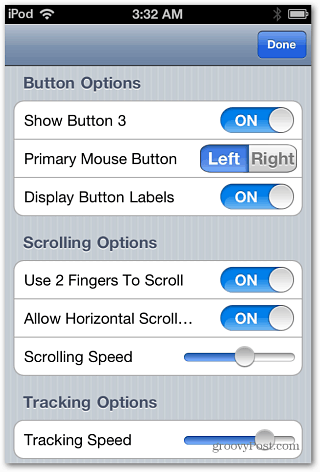
Ако имате проблема са повезивањем, отворите подешавања сервера на рачунару. Отвара прозор који приказује ИП адресу рачунара.
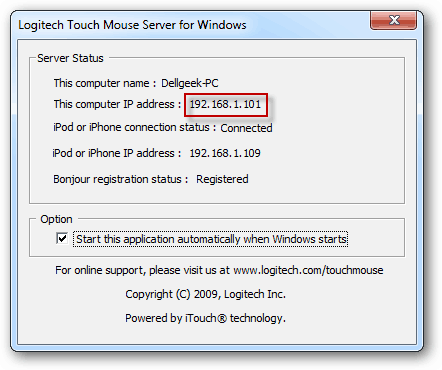
На свом иДевице додирните поље под Унесите ИП адресу рачунара. Затим унесите ту ИП адресу приказану на екрану Сервер Моусе Сервер. Кликните Готово.
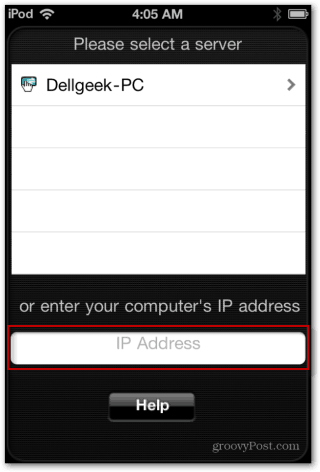
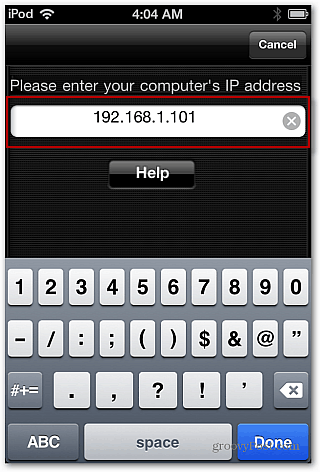
Ако сте типкало палца, можете га користити и у пејзажном режиму.
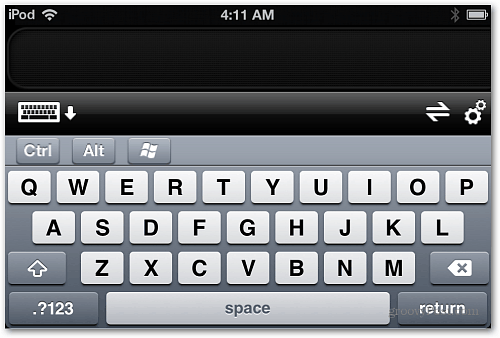
Ово је сјајно подешавање ако желите да контролишете свој рачунар док се вратате у канцеларијску столицу. Или ако га користите са ХТПЦ-ом или одржавате ПоверПоинт презентације.